На сайте мы используем cookie-файлы для предоставления вам наиболее актуальной информации.
Принять
Gistroy - authorized Reseller of LightBurn Software
Устранение проблем с фигурами в LightBurn, включая неправильный контур и некорректную заливку области
- Авторизированный реселлер LightBurn Software, купить можно только лицензионные ключи активацииДля решения проблем с фигурами в LightBurn, включая неправильный контур и некорректную заливку области, рекомендуется внимательно проверить геометрию объектов, убедиться в правильных настройках параметров скорости и мощности.
Купить лицензионный ключ
Продлить ключ активации
Скачать программу LightBurn
Проблемы с фигурами в программе LightBurn Software, такие как неправильный контур и некорректная заливка области, могут быть вызваны различными факторами. Вот некоторые шаги для устранения этих проблем:
- Проверьте полигон:
- Убедитесь, что полигон или фигура в LightBurn правильно нарисована. Проверьте, что все точки соединены, и нет никаких отсутствующих сегментов.
- Проверьте наличие пересекающихся объектов:
- Пересекающиеся объекты могут вызывать некорректное отображение и обработку. Проверьте, нет ли ваших объектов, которые пересекаются или накладываются друг на друга.
- Проверьте порядок наложения объектов:
- Если у вас есть несколько объектов, убедитесь, что они находятся в правильном порядке наложения. Вы можете изменить порядок объектов в меню "Объект > Порядок".
- Проверьте наличие разрывов в контуре:
- Разрывы в контуре могут привести к неправильной обработке. Проверьте, что контур не имеет никаких обрывов или пропусков.
- Проверьте параметры заливки:
- Если у вас есть проблемы с заливкой области, убедитесь, что параметры заливки (Fill settings) настроены правильно. Обратите внимание на параметры, такие как "Fill Angle" и "Fill Overlap". Настройте их в зависимости от вашего материала и требований.
- Проверьте тип объекта:
- Убедитесь, что объект правильного типа. Например, объект должен быть настроен как "Линия" (Line) или "Заполнение" (Fill) в зависимости от того, что вы хотите с ним сделать.
- Проверьте настройки резки:
- Если у вас проблемы с неправильным контуром, убедитесь, что параметры резки (Cut settings) настроены правильно. Проверьте скорость, мощность и другие параметры резки.
- Проверьте наличие дубликатов:
- Иногда объекты могут быть случайно дублированы. Убедитесь, что у вас нет дубликатов объектов на той же области холста.
- Обновите программу:
- Убедитесь, что у вас установлена последняя версия программы LightBurn Software, чтобы избежать известных ошибок и проблем.
- Свяжитесь с поддержкой:
- Если ни один из вышеперечисленных шагов не решает вашу проблему, свяжитесь с технической поддержкой программы LightBurn или посетите форум поддержки, чтобы получить дополнительную помощь от сообщества пользователей и разработчиков.
!
Gistroy - авторизированный реселлер LightBurn, купить можно только лицензионный ключ активации на 3 ПК.
Чтобы помочь вам с вашими проблемами в LightBurn Software, выберите соответствующую ссылку ниже:
- Возможно, ошибка выходит за пределы рабочей области?
- Проблемы при работе с фигурами в LightBurn?
- Проблемы с импортом или экспортом?
- Проблемы с настройками резки / гравировки?
Возможно, ошибка выходит за пределы рабочей области
Если у вас появляется сообщение о том, что ваш дизайн может выходить за пределы рабочей области, вот несколько распространенных причин:
- Вы используете параметр "Начать с", такой как "Источник пользователя" или "Текущее положение", но не полностью понимаете, как они работают, или не выбрали соответствующий "Источник задания". Рекомендуется использовать "Абсолютные координаты". Более подробная информация о различных режимах доступна здесь.
- Ваше изображение выходит за пределы рабочей области лазера. Убедитесь, что ваше изображение соответствует размерам и что, если активирован параметр "превышение" или "смещение пропила", есть достаточно места для выполнения соответствующих перемещений.
- На устройствах с GCode в контроллере может быть настроено "смещение рабочей области", что может привести к тому, что LightBurn Software будет считать, что положение лазера выходит за пределы рабочей области, хотя это не так. Подробнее об этом можно узнать здесь.
Устранение неполадок в редакторе LightBurn Software
Проблема: Сварка не работает
Если вы пытаетесь объединить текст внутри кольца, и текст исчезает, вам следует использовать "Логическое объединение" или "Логическое вычитание". Подробные инструкции и видео о логических операциях доступны здесь.
Проблема: Фигуры исчезают при заполнении в LightBurn
Вероятно, фигуры дублируются и находятся друг над другом. Попробуйте выполнить операцию "Правка" > "Удалить дубликаты фигур" и повторите попытку, либо вручную отредактируйте, чтобы убрать дубликаты.
Если у вас возникают проблемы с фигурами, которые исчезают при сканировании, наиболее вероятно, это связано с наличием дублированных фигур, расположенных точно друг на друге, которые компенсируют друг друга. Для решения этой проблемы выполните следующие шаги:
Иногда эта проблема может возникнуть при экспорте файлов AI, в которых используются как заливка, так и обводка, или при экспорте 3D-силуэтов в формате DXF, когда задняя грань и лицевая грань накладываются друг на друга. В таких случаях также рекомендуется проверить файлы на наличие дублированных фигур и выполнить необходимые коррекции перед сканированием.
Если у вас возникают проблемы с фигурами, которые исчезают при сканировании, наиболее вероятно, это связано с наличием дублированных фигур, расположенных точно друг на друге, которые компенсируют друг друга. Для решения этой проблемы выполните следующие шаги:
- Убедитесь, что ваши фигуры не сгруппированы. Вы можете определить это по виду рамки выделения, которая будет представлять собой простые штрихи, если фигуры не сгруппированы.
- Используйте функцию "Правка" > "Удалить дубликаты" в LightBurn Software. Это позволит найти и удалить перекрывающиеся фигуры.
Иногда эта проблема может возникнуть при экспорте файлов AI, в которых используются как заливка, так и обводка, или при экспорте 3D-силуэтов в формате DXF, когда задняя грань и лицевая грань накладываются друг на друга. В таких случаях также рекомендуется проверить файлы на наличие дублированных фигур и выполнить необходимые коррекции перед сканированием.
Проблема: Откройте набор фигур для заливки
Если вы получаете это сообщение об ошибке, значит, у вас есть фигуры, которые не являются замкнутыми контурами, и вы пытаетесь их заливать. Скорее всего, ваша фигура представляет собой группу несвязанных линий, а не замкнутый контур. Попробуйте отменить группировку ваших фигур и затем выберите "Правка" > "Автоматическое объединение" (Alt + J).
Сложность в инвертировании векторной графики в программе LightBurn
Если вы хотите инвертировать векторную фигуру, убедитесь, что контур вектора имеет тот же цвет, что и сама фигура, или удалите контур вокруг нее.
Чтобы инвертировать векторную гравировку (слой заливки), вам необходимо добавить к ней контур. Рассмотрим разницу между сканированием круга и буквы 'О'. Внутреннее кольцо в букве 'О' переключает заливку. Если вы добавите другую фигуру, такую как квадрат, вне этой буквы 'О', то она будет аннулировать заливку:
Чтобы инвертировать векторную гравировку (слой заливки), вам необходимо добавить к ней контур. Рассмотрим разницу между сканированием круга и буквы 'О'. Внутреннее кольцо в букве 'О' переключает заливку. Если вы добавите другую фигуру, такую как квадрат, вне этой буквы 'О', то она будет аннулировать заливку:
И вот еще один пример. В данном случае мы изменили внешнюю линию вокруг рисунка на "Линию", вместо того, чтобы оставить ее как часть слоя заливки:
В приведенном примере дизайн уже имел двойной контур, как показано на первом изображении. Однако, во многих случаях, этого может не быть, поэтому вы можете добавить дополнительный контур, используя инструмент "Смещение" в LightBurn. Этот инструмент позволяет сместить внешний контур (или контуры) вокруг рисунка. При применении к приведенным выше фигурам в форме буквы "О" результат будет выглядеть примерно так: